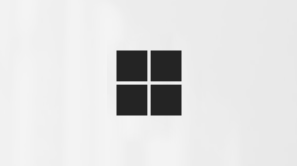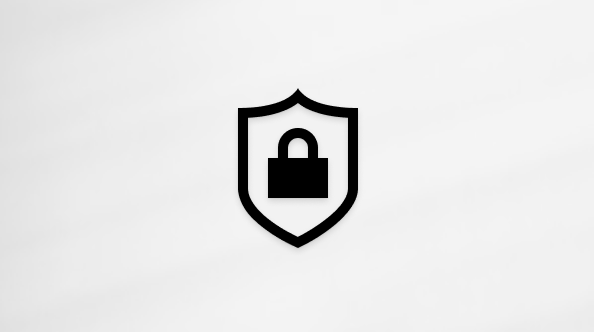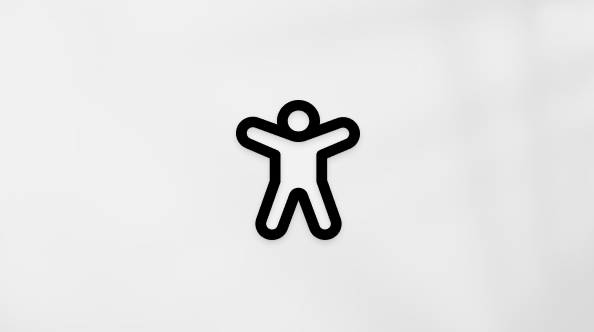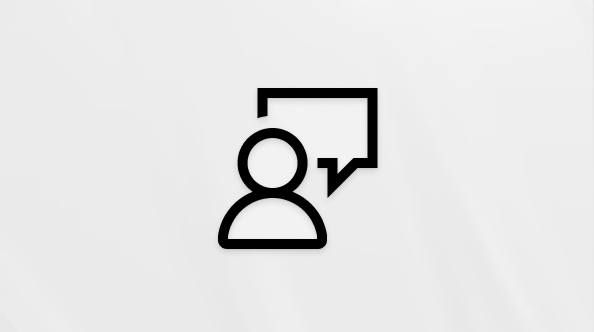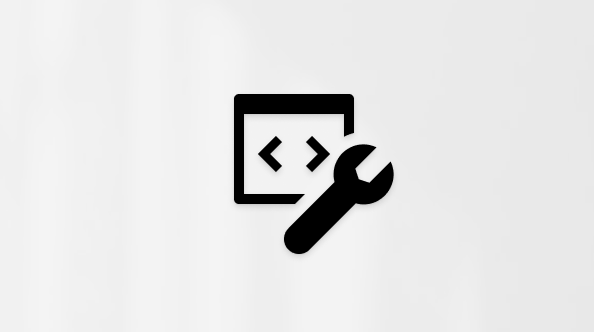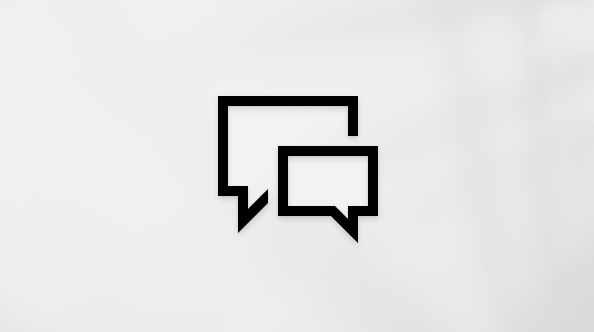Ważne: Aplikacja Microsoft Lens zostanie wycofana z urządzeń z systemem Android od 15 września 2025 r. Po 15 listopada aplikacja Microsoft Lens nie będzie już obsługiwana. Dowiedz się, jak używać aplikacja Microsoft 365 Copilot jako alternatywy.
Ten artykuł jest przeznaczony dla osób, które korzystają z programu czytnika zawartości ekranu, takiego jak Windows Narrator, JAWS lub NVDA z narzędziami lub funkcjami systemu Windows lub produktami platformy Microsoft 365. Ten artykuł jest częścią zestawu zawartości Ułatwienia dostępu — pomoc i informacje, gdzie możesz znaleźć więcej informacji o ułatwieniach dostępu w naszych aplikacjach. Aby uzyskać ogólną pomoc, odwiedź stronę Pomocy technicznej firmy Microsoft.
Za Microsoft Lens pomocą funkcji VoiceOver, wbudowanego czytnika zawartości ekranu w systemie iOS, możesz łatwiej uzyskiwać dostęp do zeskanowanych tekstów i czytać Czytnik immersyjny je, dekodować złożone teksty oraz skupić się na tekście w dokumentach. Dowiesz się również, jak wyróżniać sylaby i części mowy, korzystać ze słownika obrazkowego i tłumaczyć zawartość.
Aby uzyskać szczegółowe informacje na temat obsługiwanych języków, zobacz Języki i produkty obsługiwane przez Czytnik immersyjny.
Uwagi:
-
Nowe funkcje usługi Microsoft 365 są udostępniane stopniowo subskrybentom usługi Microsoft 365, więc mogą nie być jeszcze dostępne w Twojej aplikacji. Aby dowiedzieć się, jak uzyskiwać nowe funkcje szybciej, dołącz do niejawnego programu testów pakietu Office.
-
W tym temacie założono, że używany jest wbudowany czytnik zawartości ekranu systemu iOS — VoiceOver. Aby dowiedzieć się więcej o używaniu czytnika VoiceOver, zobacz stronę firmy Apple dotyczącą ułatwień dostępu.
W tym temacie
Otwórz Czytnik immersyjny
-
Po przechwyceniu i edytowaniu obrazu w Microsoft Lens szybko przesuwaj w prawo lub w lewo, aż usłyszysz "Gotowe, przycisk", a następnie naciśnij dwukrotnie ekran. Zostanie otwarta strona Eksportowanie do .
-
Szybko przesuwaj w prawo, aż usłyszysz komunikat "przycisk Czytnik immersyjny", a następnie naciśnij dwukrotnie ekran. Zeskanowanie tekstu z obrazów może nieco potrwać, dlatego nie martw się, jeśli w pierwszej chwili nic się nie stanie. Po przetworzeniu obrazu Czytnik immersyjny zostanie otwarty i usłyszysz komunikat: "Naciśnij dwukrotnie, aby zamknąć okno podręczne".
Odczytywanie tekstu zeskanowanych obrazów przy użyciuCzytnik immersyjny
Po otwarciu Czytnik immersyjny na ekranie zostanie wyświetlony tekst ze zeskanowanego obrazu. Teraz możesz Czytnik immersyjny odczytać tekst na głos.
-
Naciśnij czterema palcami u dołu ekranu. Usłyszysz: "Ustawienia głosu".
-
Szybko przesuwaj w lewo, aż usłyszysz "Przycisk Odtwórz", a następnie naciśnij dwukrotnie ekran. Poszczególne wyrazy są wyróżniane, gdyCzytnik immersyjny narrator recytuje dokument na głos.
-
Aby wstrzymać dyktowanie, szybko przesuwaj w lewo lub w prawo, aż usłyszysz "Przycisk Wstrzymaj", a następnie naciśnij dwukrotnie ekran. Usłyszysz: "Przycisk Odtwórz".
Używanie fokusu wiersza
Użycie fokusu wiersza wCzytnik immersyjny może ułatwić śledzenie przepływu tekstu. Możesz użyć fokusu wiersza podczas dyktowania lub ręcznego poruszania się po tekście.
-
Naciśnij czterema palcami w górnej części ekranu. Usłyszysz: "Naciśnij dwukrotnie, aby zamknąć okno podręczne". Szybko przesuwaj w prawo, aż usłyszysz "Przycisk Menu", a następnie naciśnij dwukrotnie ekran.
-
Szybko przesuwaj w lewo lub w prawo, aż usłyszysz "Preferencje czytania, przycisk", a następnie naciśnij dwukrotnie ekran.
-
Szybko przesuwaj w prawo, aż usłyszysz "Fokus wiersza, pole wyboru, nieoznaczone", a następnie naciśnij dwukrotnie ekran.
-
Aby wybrać typ wiersza, szybko przesuwaj w prawo, aż usłyszysz nazwę odpowiedniej opcji, na przykład "Pokaż jeden wiersz tekstu podczas czytania". Aby wybrać, naciśnij dwukrotnie ekran.
-
Aby zamknąć preferencje czytania, szybko przesuwaj w lewo, aż usłyszysz "Zamknij menu, przycisk", a następnie naciśnij dwukrotnie ekran.
-
W dokumencie możeszCzytnik immersyjny odczytać tekst na głos, a wiersz lub wiersze w fokusie zostaną wyróżnione. Aby ręcznie nawigować po stronie w górę i w dół, szybko przesuwaj w prawo lub w lewo, aż usłyszysz komunikat "Przewiń w dół" lub "Przewiń w górę", a następnie naciśnij dwukrotnie ekran. Wyróżniony wiersz lub wiersze są wyświetlane podczas przechodzenia w górę lub w dół.
Aby dowiedzieć się więcej, użyj słownika obrazkowego
Jeśli chcesz wyświetlić obraz powiązany ze wspólnym wyrazem w tekście lub usłyszeć, jak wyraz jest wymawiany, użyj słownika obrazkowego. Zwróć uwagę, że nie wszystkie wyrazy mają dostępny obraz.
-
Aby włączyć funkcję Słownik obrazkowy, naciśnij czterema palcami w górnej części ekranu. Usłyszysz: "Naciśnij dwukrotnie, aby zamknąć okno podręczne". Szybko przesuwaj w prawo, aż usłyszysz "Przycisk Menu", a następnie naciśnij dwukrotnie ekran. Szybko przesuwaj w lewo lub w prawo, aż usłyszysz "Preferencje czytania, przycisk", a następnie naciśnij dwukrotnie ekran. Szybko przesuwaj w prawo, aż usłyszysz komunikat "Słownik obrazkowy, nieopisane", a następnie naciśnij dwukrotnie ekran. Jeśli usłyszysz "Zaznaczono", opcja jest już włączona. Aby wrócić do dokumentu, szybko przesuwaj w lewo, aż usłyszysz "Zamknij menu, przycisk", a następnie naciśnij dwukrotnie ekran.
-
W dokumencie przenieś fokus na wyraz, na który chcesz wyświetlić obraz, a następnie naciśnij dwukrotnie ekran. Obraz powiązany ze wyrazem jest wyświetlany w osobnym oknie podręcznym nad tekstem. Usłyszysz: "Słuchaj, przycisk".
-
Aby usłyszeć, jak wyraz jest wymawiany, naciśnij dwukrotnie ekran.
-
Aby zamknąć okno podręczne obrazu, szybko przesuwaj w lewo, aż usłyszysz "Zamknij, przycisk", a następnie naciśnij dwukrotnie ekran.
Tłumaczenie tekstu
DziękiCzytnik immersyjny możesz tłumaczyć tekst na maksymalnie 67 języków.
-
Naciśnij czterema palcami w górnej części ekranu. Usłyszysz: "Naciśnij dwukrotnie, aby zamknąć okno podręczne". Szybko przesuwaj w prawo, aż usłyszysz "Przycisk Menu", a następnie naciśnij dwukrotnie ekran.
-
Szybko przesuwaj w lewo lub w prawo, aż usłyszysz "Preferencje czytania, przycisk", a następnie naciśnij dwukrotnie ekran.
-
Aby przetłumaczyć tekst na inny język, szybko przesuwaj w prawo lub w lewo, aż usłyszysz "Wybierz język do tłumaczenia", a następnie naciśnij dwukrotnie ekran. Lista dostępnych języków jest wyświetlana u dołu ekranu.
-
Przełącz pokrętło na wartość "Dopasuj wartość".
-
Szybko przesuwaj jednym palcem w górę, aż usłyszysz nazwę języka, na który chcesz przetłumaczyć tekst, szybko przesuwaj w lewo, aż usłyszysz "Pasek narzędzi, przycisk Gotowe", a następnie naciśnij dwukrotnie ekran.
-
Aby wybrać, czy chcesz przetłumaczyć cały tekst, wyraz po zaznaczeniu, czy oba, szybko przesuwaj w prawo, aż usłyszysz "Przetłumacz dokument" lub "Przetłumacz wyrazy". Naciśnij dwukrotnie ekran, aby dokonać wyboru.
-
Aby wrócić do dokumentu, szybko przesuwaj w lewo, aż usłyszysz "Zamknij menu, przycisk", a następnie naciśnij dwukrotnie ekran.
-
Jeśli zaznaczono tłumaczenie zarówno całego dokumentu, jak i wyraz po wyrazie, tekst jest wyświetlany w języku docelowym. Teraz możesz Czytnik immersyjny podyktować tłumaczenie.
Jeśli zaznaczono tłumaczenie tekstu według wyrazów podczas ich zaznaczania, tekst jest wyświetlany w oryginalnym języku źródłowym. Przejdź do wyrazu, którego tłumaczenie chcesz wyświetlić i usłyszeć, a następnie naciśnij dwukrotnie ekran. Usłyszysz: "Posłuchaj tłumaczenia". Naciśnij dwukrotnie ekran, aby usłyszeć przetłumaczony wyraz.
Wyróżnianie sylab
DziękiCzytnik immersyjny możesz podzielić wyrazy na sylaby, aby poprawić czytelność lub wybrzmiewać nowe wyrazy.
-
Naciśnij czterema palcami w górnej części ekranu. Usłyszysz: "Naciśnij dwukrotnie, aby zamknąć okno podręczne". Szybko przesuwaj w prawo, aż usłyszysz "Przycisk Menu", a następnie naciśnij dwukrotnie ekran.
-
Szybko przesuwaj w lewo lub w prawo, aż usłyszysz "Opcje gramatyczne, przycisk", a następnie naciśnij dwukrotnie ekran.
-
Szybko przesuwaj w prawo, aż usłyszysz komunikat "Sylaby, pole wyboru, nieoznaczone", a następnie naciśnij dwukrotnie ekran.
-
Aby wrócić do dokumentu, szybko przesuwaj w lewo, aż usłyszysz "Zamknij menu, przycisk", a następnie naciśnij dwukrotnie ekran. Wyrazy są podzielone na sylaby na ekranie.
Wyróżnianie części mowy
Możesz wyróżnić następujące części mowy: Rzeczowniki, czasowniki, przymiotniki lub przysłówki. Do każdej części przypisano kolor, ale można go zmienić stosownie do potrzeb.
-
Naciśnij czterema palcami w górnej części ekranu. Usłyszysz: "Naciśnij dwukrotnie, aby zamknąć okno podręczne". Szybko przesuwaj w prawo, aż usłyszysz "Przycisk Menu", a następnie naciśnij dwukrotnie ekran.
-
Szybko przesuwaj w lewo lub w prawo, aż usłyszysz "Opcje gramatyczne, przycisk", a następnie naciśnij dwukrotnie ekran.
-
Szybko przesuwaj w prawo, aż usłyszysz nazwę części, którą chcesz wyróżnić, na przykład "Rzeczowniki, pole wyboru, odznaczone", a następnie naciśnij dwukrotnie ekran, aby go wybrać.
-
Jeśli chcesz zmienić domyślny kolor przypisany do części, szybko przesuwaj w lewo, aż usłyszysz "Opcje kolorów", a następnie wybraną część mowy i bieżący kolor, a następnie naciśnij dwukrotnie ekran. Szybko przesuwaj w lewo lub w prawo, aż usłyszysz nazwę odpowiedniego koloru, a następnie naciśnij dwukrotnie ekran.
-
Jeśli chcesz wyświetlić etykiety części jako małe litery nad wyrazem, szybko przesuwaj w prawo, aż usłyszysz "Pokaż etykiety", a następnie naciśnij dwukrotnie ekran.
-
Aby wrócić do dokumentu, szybko przesuwaj w lewo, aż usłyszysz "Zamknij menu, przycisk", a następnie naciśnij dwukrotnie ekran. Podczas nawigowania po tekście funkcja VoiceOver odczytuje części, gdy dotrzesz do wyrazu pasującego do zaznaczonego wyrazu. Usłyszysz na przykład komunikat "Rzeczownik", a po nim wyraz.
Zmienianie preferencji dotyczących tekstu
Czytnik immersyjny oferuje kilka opcji ułatwiających korzystanie z tekstu na ekranie w żądany sposób. Możesz na przykład wypróbować ustawienia rozmiaru tekstu w połączeniu z odstępami w tekście, aż znajdziesz odpowiednią kombinację.
-
Naciśnij czterema palcami w górnej części ekranu. Usłyszysz: "Naciśnij dwukrotnie, aby zamknąć okno podręczne". Szybko przesuwaj w prawo, aż usłyszysz "Przycisk Menu", a następnie naciśnij dwukrotnie ekran.
-
Szybko przesuwaj w lewo lub w prawo, aż usłyszysz "Preferencje tekstowe, przycisk", a następnie naciśnij dwukrotnie ekran.
-
Aby zmienić preferencje tekstowe, wykonaj jedną lub obie z następujących czynności:
-
Aby zwiększyć odstęp między literami i wierszami w tekście, szybko przesuwaj w lewo lub w prawo, aż usłyszysz "Zwiększ odstępy, pole wyboru, odznaczone", a następnie naciśnij dwukrotnie ekran. Jeśli usłyszysz "Zaznaczone", zwiększone odstępy są już włączone.
-
Aby zmienić rozmiar tekstu, szybko przesuwaj w lewo, aż usłyszysz "Rozmiar tekstu", a następnie bieżący rozmiar tekstu. Aby zwiększyć rozmiar tekstu, naciśnij dwukrotnie i przytrzymaj ekran, przesuwaj palcem w prawo, aż osiągniesz odpowiedni rozmiar tekstu, a następnie unieś palec z ekranu. Aby zmniejszyć rozmiar tekstu, naciśnij dwukrotnie i przytrzymaj ekran, przesuwaj palcem w lewo, aż osiągniesz odpowiedni rozmiar tekstu, a następnie unieś palec z ekranu.
-
-
Aby zamknąć preferencje dotyczące tekstu, szybko przesuwaj w lewo, aż usłyszysz komunikat "Zamknij menu, przycisk", a następnie naciśnij dwukrotnie ekran.
Zmienianie opcji głosu
Możesz zmienić szybkość mówienia i głos Czytnik immersyjny.
-
Naciśnij czterema palcami u dołu ekranu. Usłyszysz: "Ustawienia głosu". Naciśnij dwukrotnie ekran.
-
Aby dostosować szybkość mówienia, szybko przesuwaj w lewo, aż usłyszysz komunikat "Szybkość mowy", a następnie bieżącą wartość. Naciśnij dwukrotnie i przytrzymaj ekran, przesuń palcem w prawo, aby zwiększyć szybkość, lub w lewo, aby go zmniejszyć. Po osiągnięciu odpowiedniej prędkości unieś palec z ekranu.
-
Aby zmienić głos głosowy, szybko przesuwaj w lewo lub w prawo, aż usłyszysz "Wybór głosu", a następnie "Kobieta" lub "Mężczyzna", i naciśnij dwukrotnie ekran, aby wybrać opcję.
-
Aby zamknąć opcje głosu i wrócić do widoku dokumentu, szybko przesuwaj w lewo, aż usłyszysz "Zamknij okno dialogowe", a następnie naciśnij dwukrotnie ekran.
Zobacz też
Wykonywanie podstawowych zadań za pomocą czytnika zawartości ekranu w aplikacji Microsoft Lens
Eksplorowanie aplikacji Microsoft Lens i nawigowanie po niej za pomocą czytnika zawartości ekranu
Konfigurowanie na urządzeniu współdziałania z ułatwieniami dostępu na platformie Microsoft 365
Używaj Microsoft Lens i Czytnik immersyjny za pomocą funkcji TalkBack, wbudowanego czytnika zawartości ekranu w systemie Android, aby zwiększyć czytelność zawartości, odkodować złożone teksty i skupić się na tekście dokumentów. Dowiesz się również, jak wyróżniać sylaby i części mowy, korzystać ze słownika obrazkowego i tłumaczyć zawartość.
Aby uzyskać szczegółowe informacje na temat obsługiwanych języków, zobacz Języki i produkty obsługiwane przez Czytnik immersyjny.
Uwagi:
-
Nowe funkcje usługi Microsoft 365 są udostępniane stopniowo subskrybentom usługi Microsoft 365, więc mogą nie być jeszcze dostępne w Twojej aplikacji. Aby dowiedzieć się, jak uzyskiwać nowe funkcje szybciej, dołącz do niejawnego programu testów pakietu Office.
-
W tym temacie założono, że używany jest wbudowany czytnik zawartości ekranu systemu Android — TalkBack. Aby dowiedzieć się więcej o używaniu czytnika TalkBack, zobacz Ułatwienia dostępu w Androidzie.
W tym temacie
Otwórz Czytnik immersyjny
-
Po przechwyceniu i edytowaniu obrazu w Microsoft Lens szybko przesuwaj w prawo lub w lewo, aż usłyszysz "Gotowe", a następnie naciśnij dwukrotnie ekran. Zostanie otwarta strona Eksportowanie do .
-
Szybko przesuwaj w prawo, aż usłyszysz "Czytnik immersyjny", a następnie naciśnij dwukrotnie ekran. Zeskanowanie tekstu z obrazów może nieco potrwać, dlatego nie martw się, jeśli w pierwszej chwili nic się nie stanie. Po przetworzeniu obrazu zostanie otwarty Czytnik immersyjny.
Odczytywanie tekstu zeskanowanych obrazów przy użyciuCzytnik immersyjny
Po otwarciu Czytnik immersyjny na ekranie zostanie wyświetlony tekst ze zeskanowanego obrazu. Teraz możesz Czytnik immersyjny odczytać tekst na głos.
-
Przeglądaj w dolnej części ekranu, aż usłyszysz "Przycisk Odtwórz", a następnie naciśnij dwukrotnie ekran. Narrator odczyta tekst dokumentu na głos, a aktualnie odczytywane słowo będzie wyróżnione.
-
Aby wstrzymać dyktowanie, naciśnij dwukrotnie ekran.
Używanie fokusu wiersza
Użycie fokusu wiersza wCzytnik immersyjny może ułatwić śledzenie przepływu tekstu. Możesz użyć fokusu wiersza podczas dyktowania lub ręcznego poruszania się po tekście.
-
Przeglądaj w górnej części ekranu, aż usłyszysz "Czytnik immersyjny", a następnie szybko przesuwaj w prawo, aż usłyszysz "Przycisk Menu", i naciśnij dwukrotnie ekran.
-
Szybko przesuwaj w lewo lub w prawo, aż usłyszysz "Preferencje czytania", a następnie naciśnij dwukrotnie ekran.
-
Szybko przesuwaj w prawo, aż usłyszysz komunikat "Niezaznaczone, Fokus wiersza, przełącznik", a następnie naciśnij dwukrotnie ekran.
-
Aby wybrać typ wiersza, szybko przesuwaj w prawo, aż usłyszysz nazwę odpowiedniej opcji, na przykład "Pokaż jeden wiersz tekstu podczas czytania". Aby wybrać, naciśnij dwukrotnie ekran.
-
Aby zamknąć preferencje czytania, szybko przesuwaj w lewo, aż usłyszysz "Zamknij menu, przycisk", a następnie naciśnij dwukrotnie ekran.
-
W dokumencie możeszCzytnik immersyjny odczytać tekst na głos, a wiersz lub wiersze w fokusie zostaną wyróżnione. Aby ręcznie nawigować po stronie w górę i w dół, szybko przesuwaj w prawo lub w lewo, aż usłyszysz komunikat "Przewiń w dół" lub "Przewiń w górę", a następnie naciśnij dwukrotnie ekran. Wyróżniony wiersz lub wiersze są wyświetlane podczas przechodzenia w górę lub w dół.
Aby dowiedzieć się więcej, użyj słownika obrazkowego
Jeśli chcesz wyświetlić obraz powiązany z wyrazem w tekście lub usłyszeć, jak wyraz jest wymawiany, użyj słownika obrazkowego. Zwróć uwagę, że nie wszystkie wyrazy mają dostępny obraz.
-
Aby włączyć słownik obrazkowy, eksploruj w górnej części ekranu, aż usłyszysz "Czytnik immersyjny", a następnie szybko przesuwaj w prawo, aż usłyszysz "Przycisk Menu", i naciśnij dwukrotnie ekran.
-
Szybko przesuwaj w lewo lub w prawo, aż usłyszysz "Preferencje czytania", a następnie naciśnij dwukrotnie ekran.
-
Szybko przesuwaj w prawo, aż usłyszysz "Słownik obrazkowy", a następnie szybko przesuń w prawo jeden raz. Jeśli usłyszysz "Zaznaczone", opcja jest już włączona. Jeśli nie, naciśnij dwukrotnie ekran. Aby wrócić do dokumentu, szybko przesuwaj w lewo, aż usłyszysz "Zamknij menu, przycisk", a następnie naciśnij dwukrotnie ekran.
-
W dokumencie przenieś fokus na wyraz, na który chcesz wyświetlić obraz, a następnie naciśnij dwukrotnie ekran. Obraz powiązany ze wyrazem pojawi się w osobnym oknie podręcznym u góry tekstu. Usłyszysz: "Słuchaj, przycisk".
-
Aby usłyszeć, jak wyraz jest wymawiany, naciśnij dwukrotnie ekran.
-
Aby zamknąć okno podręczne obrazu, szybko przesuwaj w lewo, aż usłyszysz "Zamknij, przycisk", a następnie naciśnij dwukrotnie ekran.
Tłumaczenie tekstu
DziękiCzytnik immersyjny możesz tłumaczyć tekst na maksymalnie 67 języków.
-
Przeglądaj w górnej części ekranu, aż usłyszysz "Czytnik immersyjny", a następnie szybko przesuwaj w prawo, aż usłyszysz "Przycisk Menu", i naciśnij dwukrotnie ekran.
-
Szybko przesuwaj w lewo lub w prawo, aż usłyszysz "Preferencje czytania", a następnie naciśnij dwukrotnie ekran.
-
Aby przetłumaczyć tekst na inny język, szybko przesuwaj w prawo lub w lewo, aż usłyszysz "Wybierz język do tłumaczenia", a następnie naciśnij dwukrotnie ekran. Lista dostępnych języków jest wyświetlana u dołu ekranu.
-
Szybko przesuwaj w lewo lub w prawo, aż usłyszysz nazwę języka, na który chcesz przetłumaczyć tekst, i naciśnij dwukrotnie ekran.
-
Aby wybrać, czy chcesz przetłumaczyć cały tekst, wyraz po zaznaczeniu, czy oba te elementy, szybko przesuwaj w prawo, aż usłyszysz komunikat "Wyraz po wyrazie" lub "Dokument". Naciśnij dwukrotnie ekran, aby dokonać wyboru.
-
Aby wrócić do dokumentu, szybko przesuwaj w lewo, aż usłyszysz "Zamknij menu, przycisk", a następnie naciśnij dwukrotnie ekran.
-
Jeśli zaznaczono tłumaczenie zarówno całego dokumentu, jak i wyraz po wyrazie, tekst jest wyświetlany w języku docelowym. Teraz możesz Czytnik immersyjny podyktować tłumaczenie.
-
Jeśli zaznaczono przetłumaczenie tekstu tylko wyraz po wyrazie, tekst zostanie wyświetlony w oryginalnym języku źródłowym. Przejdź do wyrazu, którego tłumaczenie chcesz wyświetlić i usłyszeć, a następnie naciśnij dwukrotnie ekran. Usłyszysz: "Posłuchaj tłumaczenia". Naciśnij dwukrotnie ekran, aby usłyszeć przetłumaczony wyraz.
Wyróżnianie sylab
-
Przeglądaj w górnej części ekranu, aż usłyszysz "Czytnik immersyjny", a następnie szybko przesuwaj w prawo, aż usłyszysz "Przycisk Menu", i naciśnij dwukrotnie ekran.
-
Szybko przesuwaj w lewo lub w prawo, aż usłyszysz "Opcje gramatyczne, przycisk", a następnie naciśnij dwukrotnie ekran.
-
Szybko przesuwaj w prawo, aż usłyszysz komunikat "Niezaznaczone, Sylaby, przełącznik", a następnie naciśnij dwukrotnie ekran.
-
Aby wrócić do dokumentu, szybko przesuwaj w lewo, aż usłyszysz "Zamknij menu, przycisk", a następnie naciśnij dwukrotnie ekran. Sylaby są wyświetlane w tekście.
Wyróżnianie części mowy
Możesz wyróżnić następujące części mowy: Rzeczowniki, czasowniki, przymiotniki lub przysłówki. Każdemu części przypisano kolor, ale możesz go zmienić, aby lepiej odpowiadał Twoim potrzebom.
-
Przeglądaj w górnej części ekranu, aż usłyszysz "Czytnik immersyjny", a następnie szybko przesuwaj w prawo, aż usłyszysz "Przycisk Menu", i naciśnij dwukrotnie ekran.
-
Szybko przesuwaj w lewo lub w prawo, aż usłyszysz "Opcje gramatyczne, przycisk", a następnie naciśnij dwukrotnie ekran.
-
Szybko przesuwaj w prawo, aż usłyszysz nazwę części, którą chcesz wyróżnić, na przykład "Rzeczowniki", a następnie naciśnij dwukrotnie ekran, aby ją wybrać.
-
Jeśli chcesz zmienić domyślny kolor przypisany do części, szybko przesuwaj w lewo, aż usłyszysz "Opcje kolorów", a następnie wybraną część mowy i bieżący kolor, a następnie naciśnij dwukrotnie ekran. Szybko przesuwaj w lewo lub w prawo, aż usłyszysz nazwę odpowiedniego koloru, a następnie naciśnij dwukrotnie ekran.
-
Jeśli chcesz wyświetlić etykiety części jako małe litery nad wyrazem, szybko przesuwaj w prawo, aż usłyszysz "Pokaż etykiety", a następnie naciśnij dwukrotnie ekran.
-
Aby wrócić do dokumentu, szybko przesuwaj w lewo, aż usłyszysz "Zamknij menu, przycisk", a następnie naciśnij dwukrotnie ekran.
-
Podczas nawigowania po tekście funkcja TalkBack odczytuje części, gdy dotrzesz do wyrazu zgodnego z zaznaczeniem. Usłyszysz na przykład komunikat "Rzeczownik", a po nim wyraz.
Zmienianie preferencji dotyczących tekstu
Czytnik immersyjny oferuje kilka opcji ułatwiających korzystanie z tekstu na ekranie w żądany sposób. Możesz na przykład wypróbować ustawienia rozmiaru tekstu w połączeniu z odstępami w tekście, aż znajdziesz odpowiednią kombinację.
-
Przeglądaj w górnej części ekranu, aż usłyszysz "Czytnik immersyjny", a następnie szybko przesuwaj w prawo, aż usłyszysz "Przycisk Menu", i naciśnij dwukrotnie ekran.
-
Szybko przesuwaj w lewo lub w prawo, aż usłyszysz "Preferencje tekstowe, przycisk", a następnie naciśnij dwukrotnie ekran.
-
Aby zmienić preferencje dotyczące tekstu, wykonaj co najmniej jedną z następujących czynności:
-
Aby zmienić ustawienie przełącznika Zwiększ odstępy, szybko przesuwaj w prawo, aż usłyszysz "Zwiększ odstępy", a następnie naciśnij dwukrotnie ekran. To ustawienie definiuje odstępy między czcionkami. Po włączeniu zwiększonych odstępów usłyszysz komunikat "Zaznaczone". Szerokie odstępy zwiększają odstępy między literami oraz odstępy między wierszami. Odstępy normalne są używane w większości książek i dokumentów.
-
Aby zmienić rozmiar tekstu, szybko przesuwaj w lewo, aż usłyszysz "Rozmiar tekstu", a następnie bieżący rozmiar tekstu. Aby zwiększyć rozmiar tekstu, naciśnij dwukrotnie i przytrzymaj ekran, przesuwaj palcem w prawo, aż osiągniesz odpowiedni rozmiar tekstu, a następnie unieś palec z ekranu. Aby zmniejszyć rozmiar tekstu, naciśnij dwukrotnie i przytrzymaj ekran, przesuwaj palcem w lewo, aż osiągniesz odpowiedni rozmiar tekstu, a następnie unieś palec z ekranu.
-
Aby zmienić czcionkę tekstu, szybko przesuwaj w prawo, aż usłyszysz "Czcionka", a następnie szybko przesuwaj w prawo, aż usłyszysz nazwę czcionki, którą chcesz użyć, i naciśnij dwukrotnie ekran.
-
-
Aby zamknąć preferencje dotyczące tekstu, szybko przesuwaj w lewo, aż usłyszysz komunikat "Zamknij menu, przycisk", a następnie naciśnij dwukrotnie ekran.
Zmienianie opcji głosu
Możesz zmienić szybkość mówienia i głos Czytnik immersyjny.
-
Przeglądaj w dolnej części ekranu, aż usłyszysz "Ustawienia głosu", a następnie naciśnij dwukrotnie ekran.
-
Aby dostosować szybkość mówienia, szybko przesuwaj w lewo, aż usłyszysz komunikat "Szybkość mowy", a następnie bieżącą wartość. Naciśnij dwukrotnie i przytrzymaj ekran, przesuń palcem w prawo, aby zwiększyć szybkość, lub w lewo, aby go zmniejszyć. Po osiągnięciu odpowiedniej prędkości unieś palec z ekranu.
-
Aby zmienić głos głosowy, szybko przesuwaj w lewo lub w prawo, aż usłyszysz "Wybór głosu", a następnie "Kobieta" lub "Mężczyzna", i naciśnij dwukrotnie ekran, aby wybrać opcję.
-
Aby zamknąć opcje głosu i wrócić do widoku dokumentu, szybko przesuwaj w lewo, aż usłyszysz "Zamknij okno dialogowe", a następnie naciśnij dwukrotnie ekran.
Zobacz też
Wykonywanie podstawowych zadań za pomocą czytnika zawartości ekranu w aplikacji Microsoft Lens
Eksplorowanie aplikacji Microsoft Lens i nawigowanie po niej za pomocą czytnika zawartości ekranu
Konfigurowanie na urządzeniu współdziałania z ułatwieniami dostępu na platformie Microsoft 365
Pomoc techniczna dla klientów niepełnosprawnych
Firma Microsoft chce zapewnić możliwie najlepszą obsługę dla swoich wszystkich klientów. Jeśli jesteś osobą niepełnosprawną lub masz pytania dotyczące ułatwień dostępu, skontaktuj się z zespołem Answer Desk firmy Microsoft dla osób niepełnosprawnych w celu uzyskania pomocy technicznej. Zespół pomocy technicznej Answer Desk dla osób niepełnosprawnych jest przeszkolony w zakresie używania wielu popularnych technologii ułatwień dostępu i oferuje pomoc w językach angielskim, francuskim i hiszpańskim oraz w amerykańskim języku migowym. Aby zapoznać się z informacjami kontaktowymi w swoim regionie, odwiedź witrynę Answer Desk firmy Microsoft dla osób niepełnosprawnych.
Jeśli korzystasz z produktów przeznaczonych dla instytucji rządowych, przedsiębiorstw bądź do celów komercyjnych, skontaktuj się z działem Answer Desk dla osób niepełnosprawnych w przypadku przedsiębiorstw.